
Dans ce tutoriel, nous allons vous montrer comment installer Okular sur Ubuntu 20.04 LTS. Pour ceux d'entre vous qui ne le savaient pas, Okular est une visionneuse de documents universelle développée par KDE. Okular vous permet pour lire des documents PDF, des bandes dessinées et des livres EPub, parcourir des images, visualiser des documents Markdown et bien plus encore.
Cet article suppose que vous avez au moins des connaissances de base sur Linux, que vous savez utiliser le shell et, plus important encore, que vous hébergez votre site sur votre propre VPS. L'installation est assez simple et suppose que vous s'exécutent dans le compte root, sinon vous devrez peut-être ajouter 'sudo ‘ aux commandes pour obtenir les privilèges root. Je vais vous montrer l'installation étape par étape de la visionneuse de documents Okular sur Ubuntu 20.04 (Focal Fossa). Vous pouvez suivre les mêmes instructions pour Ubuntu 18.04, 16.04 et toute autre distribution basée sur Debian comme Linux Mint.
Prérequis
- Un serveur exécutant l'un des systèmes d'exploitation suivants :Ubuntu 20.04, 18.04, 16.04 et toute autre distribution basée sur Debian comme Linux Mint.
- Il est recommandé d'utiliser une nouvelle installation du système d'exploitation pour éviter tout problème potentiel.
- Accès SSH au serveur (ou ouvrez simplement Terminal si vous êtes sur un ordinateur de bureau).
- Un
non-root sudo userou l'accès à l'root user. Nous vous recommandons d'agir en tant qu'non-root sudo user, cependant, car vous pouvez endommager votre système si vous ne faites pas attention lorsque vous agissez en tant que root.
Installer Okular sur Ubuntu 20.04 LTS Focal Fossa
Étape 1. Tout d'abord, assurez-vous que tous vos packages système sont à jour en exécutant le apt suivant commandes dans le terminal.
sudo apt update sudo apt upgrade
Étape 2. Installer Okular sur Ubuntu 20.04.
- Installez Okular à l'aide du référentiel Universe Ubuntu.
Par défaut, Okular n'est pas disponible sur le référentiel de base Ubuntu 20.04. Maintenant, exécutez la commande suivante ci-dessous pour activer le référentiel d'univers sur votre système Ubuntu :
sudo add-apt-repository universe
Ensuite, exécutez la commande suivante pour mettre à jour l'index du package et installer le visualiseur PDF Okular :
sudo apt update sudo apt install okular
- Installez Okular via Snap.
Si le package Snapd n'est pas déjà installé, vous pouvez l'installer en exécutant la commande suivante :
sudo apt update sudo apt install snapd
Pour installer Okular, utilisez simplement la commande suivante :
sudo snap install okular
Étape 3. Accéder à Okular sur Ubuntu Linux.
Une fois l'installation réussie, exécutez le chemin suivant sur votre bureau pour ouvrir le chemin :Activities -> Show Applications -> Okular ou en le lançant via le terminal avec la commande ci-dessous :
okular
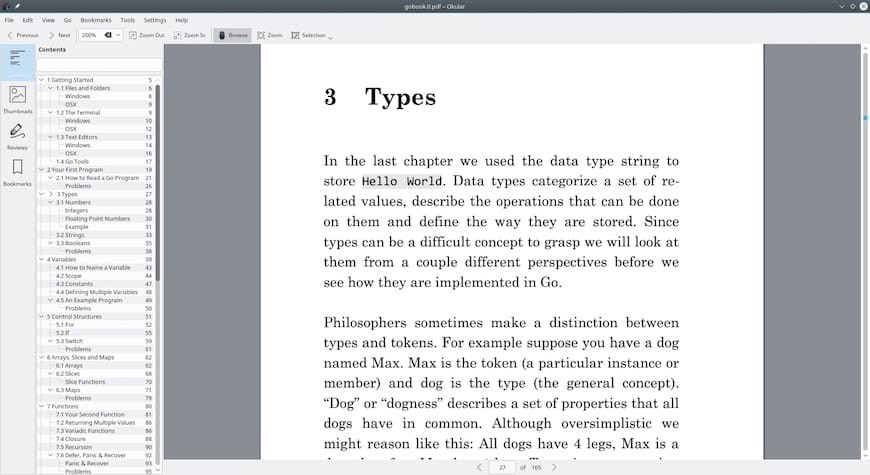
Félicitations ! Vous avez installé Okular avec succès. Merci d'avoir utilisé ce didacticiel pour installer le visualiseur PDF Okular sur le système Ubuntu 20.04 LTS Focal Fossa. Pour obtenir de l'aide supplémentaire ou des informations utiles, nous vous recommandons de consulter le Site Okular.